
| SpaceClaim Online Help |

|
Voer de breedte van de achterzijde van de haak in.
Om dit eenvoudiger te maken; zoom in op de componenten van de haak door te klikken op het tabblad Ontwerp boven het lint en Inzoomen te selecteren vanuit het menu Zoom in het lint Richten. Shift+sleep indien nodig naar het midden van het aanzicht.
boven het lint en Inzoomen te selecteren vanuit het menu Zoom in het lint Richten. Shift+sleep indien nodig naar het midden van het aanzicht.
Klik nogmaals op het tabblad Details en klik op de tool Afmeting in het lint Annotatie .
.
Klik op de linker rand van de wand van de haak (linksonder in de tekening) en klik op de rechterhoek. U dient de toets Ctrl niet te gebruiken.
Een afmetingsvak toont de breedte van de wand,
Beweeg de muis naar boven (druk geen knoppen in), totdat het afmetingsvak staat waar u het wilt hebben en klik.
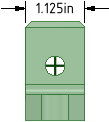
Voer de breedte van de haakbasis in.
Klik op de bovenste rand van de haakbasis (rechtsonder in de tekening) en klik op de onderste rand. U dient de toets Ctrl niet te gebruiken.
Een afmetingsvak toont de breedte van de basis.
Beweeg de muis er overheen (druk geen knoppen in), totdat het afmetingsvak staat waar u het wilt hebben en klik.
Let op: de afmeting is hetzelfde als de afmeting die u gebruikt heeft om de haak te maken.
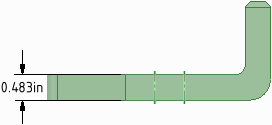
Voer de hoogte van de achterkant van de haak in.
Klik op de onderste rand van de haakbasis (rechtsonder in de tekening) en klik op de bovenste rand van de achterkant. U dient de toets Ctrl niet te gebruiken.
Een afmetingsvak toont de hoogte van de achterkant.
Klik en beweeg de muis (druk geen knoppen in), totdat het afmetingsvak staat waar u het wilt hebben en klik.
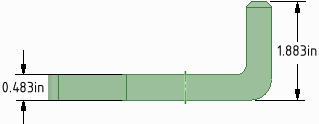
Voer afmetingen in voor het bovenaanzicht van de haak (bovenkant van de tekening).
Klik op de rand van het gat aan het uiteinde van de haak.
Beweeg de muis (druk geen knoppen in), totdat de diameter van het gat staat waar u het wilt hebben en klik. U moet mogelijk op de pijl klikken om deze te verplaatsen naar de rand van de cirkel.
klik op de bovenkant van de achterkant van de haak.
Beweeg de muis (druk geen knoppen in) naar de bovenkant van de afgeronde rand. Als u de muis beweegt, worden er veel afmetingen weergegeven, waaronder het raakpunt van de onderste rand. Klik en verplaats de afmeting, totdat u deze op de gewenste positie heeft geplaatst.
Let op: de afmeting is 4,281, dit heeft u ingevoerd om de vaste vorm te maken.
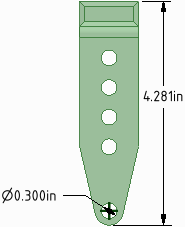
Een notitie maken.
Klik op de tool Notitie in het lint Annotatie
in het lint Annotatie .
.
Klik waar u de notitie in de tekening wilt plaatsen en typ uw notitie. Druk op Esc om de tool af te sluiten.
Klik op de tool Notitie -verbindingslijn
-verbindingslijn ![]() in het lint Annotatie
in het lint Annotatie .
.
Beweeg de muis over de notitie om te zien waar u de verbindingslijn kunt bevestigen. Klik op een van de bevestigingspunten en versleep. Als de verbindingslijn op het punt kunt waar u deze wilt beëindigen, laat u de muis los en drukt u op Esc om de tool af te sluiten.
Een symbool voor Materiaalafwerking maken.
Selecteer de tool Materiaalverwijdering vereist vanuit de lijst Oppervlakafwerking in het lint Annotatie . Klik op een zijde in het ontwerp om een verbindingslijn te plaatsen, klik vervolgens in een leeg gebied om het symbool voor oppervlakafwerking te plaatsen. U kunt tekst of symbolen invoegen.
. Klik op een zijde in het ontwerp om een verbindingslijn te plaatsen, klik vervolgens in een leeg gebied om het symbool voor oppervlakafwerking te plaatsen. U kunt tekst of symbolen invoegen.
Wijzig het ontwerp vanuit de tekening.
U kunt de vaste modellen in de tekening zien door te drukken op de middelste muisknop en de tekening te draaien.
Sla uw werk op.
| « Vorige | Volgende » |
© Copyright 2015 SpaceClaim Corporation. Alle rechten voorbehouden.